会社データの初期化
ビジネス データを持つ既存の Microsoft Dataverse インスタンスまたは財務と運用アプリ インスタンスを所有している場合、それに対して二重書き込み接続を有効にすることをお勧めします。 この場合は、二重書き込みを有効にする前に、会社情報を使用して Dataverse データまたは財務と運用アプリ データを初期化する必要があります。 この初期化プロセスは、bootstrapping と呼ばれる場合があります。
この記事には、デュアル書き込み用 Dataverse のデータを初期化するために、Azure Data Factory の使い方をを説明するサンプル シナリオが含まれます。 すべてのテーブル、エラー処理のシナリオ、またはルックアップについては説明しません。 照会としてこの記事とテンプレートを使用し、独自の Azure Data Factory パイプラインを設定して、データを Dataverse にインポートまたは Dataverse に更新します。
高レベルのシナリオ
財務と運用アプリの顧客テーブル、および Dataverse のアカウント テーブルについて考えます。
- 最初の書き込みを使用して、財務と運用アプリから Dataverse へ、会社、顧客グループおよび支払条件などの照会と依存テーブルをコピーします。
- データ管理フレームワークを使用して、コンマ区切り値 (CSV) 形式で財務と運用アプリからデータをエクスポートします。 たとえば、財務と運用アプリの DataAreaId フィールドを使用して、各会社から顧客をエクスポートするように、データ管理でエクスポート プロジェクトを設定します。 このプロセスは、1 回の手動プロセスです。
- Azure Blob Storage を使用し、ルックアップと変換用の CSV ファイルを格納します。 財務と運用の顧客の CSV ファイルを Azure Blob Storage にアップロードします。
- Azure Data Factory を使用し、Dataverse のデータを初期化します。
次の図はワークフローを示します。
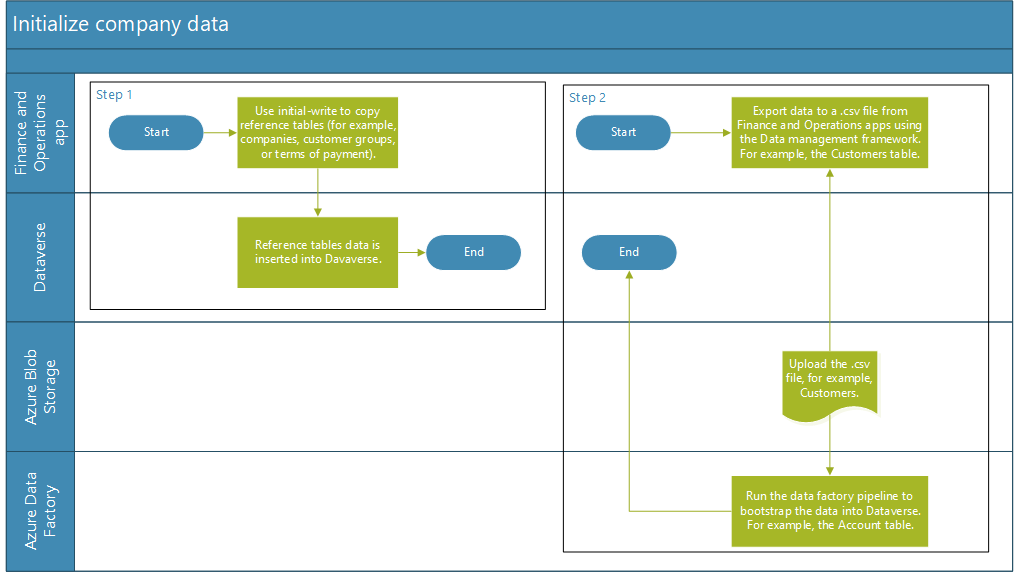
このシナリオは、次の前提に基づいています。
- ソース データは財務と運用アプリにあります。
- アカウントが Dataverse に存在し、財務と運用アプリに存在しない場合は、このフローの一部として初期化されません。 Dataverse に保存されているデータの量に基づいて、DIXF または 初期同期 機能を使用します。
- Customer Engagement アプリのすべてのアカウント レコードには、財務と運用ナチュラル キーと一致するナチュラル キー (アカウント番号) が設定されています (CustomerAccount)。
- 行には、アプリ全体での 1 対 1 (1:1) マッピングがあります。
メモ
財務と運用アプリと Dataverse の両方で、顧客レコードが作成されると、関係者レコードが暗黙的に作成されます。
必要条件
- Azure サブスクリプション – 既存の Azure サブスクリプションに対する貢献者のアクセスがあります。 Azure サブスクリプションをお持ちでない場合は、開始前にフリー Azure アカウント を作成してください。
- Azure Storage アカウント – Azure Srage アカウントがあります。 ストレージ アカウントを持っていない場合は、Azure Storage アカウントを作成 の手順に従ってください。
- Azure データ ファクトリ – データ ファクトリを作成 の手順に従い Azure Data Factory のリソースを作成します。
- 財務と運用アプリ – データ管理フレームワークを使用して、CSV 形式でデータをエクスポートします。 詳細については、 データ管理の概要 を参照してください。 このテンプレートでは、顧客が CustCustomerV3Entity テーブルを使用してエクスポートされます。
- Dynamics 365 Dataverse – Dataverse 管理者ユーザーの認証情報を使い、データを初期化します。
- デュアル書き込み – デュアル書き込みソリューションがインストールされ、初期書き込みを使用して参照データがコピーされます。
配置の手順
Azure ストレージ アカウントの設定
Azure ストレージ アカウントを持っていない場合は、Azure ストレージ アカウントを作成 の手順に従ってください。 ストレージ アカウントで、ce-data という名前のコンテナーを 1 つ作成します。 このコンテナには、すべてのデータ ファイルが格納されます。 データセットおよびパイプライン内のコンテナは、必要に応じ変更できます。 次の図に示すように、アクセス キーに移動し、接続文字列値をコピーします。 この値は、Azure Data Factory テンプレートをインポートする際に必須です。

Azure Data Factory テンプレートの配置
作成した Azure データ ファクトリーの名前をメモします。
Azure ストレージ アカウントの接続文字列をメモします。
Dataverse インスタンスのサービス URI と管理者ユーザーの名前、パスワードをメモします。
次の表に、必要なパラメーターを示します。
パラメーター名 説明 サンプル値 ファクトリー名 データ ファクトリー名 BootstrapDataverseDataADF Bootstrap blob storage account Linked Service_connection String Blob ストレージの接続文字列 ストレージ アカウントの作成時にコピーした値 Bootstrap Dynamics 365 Linked Service‑service URI Dataverse インスタンスの URI https://contosod365.crm4.dynamics.comBootstrap Dynamics 365 Linked Service_properties_type Properties_username Dynamics 365 管理者ユーザーのユーザー ID <adminservice@contoso.onmicrosoft.com>Bootstrap Dynamics 365 Linked Service_password Dynamics 365 管理者ユーザーのパスワード ******** Azure Resource Manager (ARM) テンプレート ファイル をローカル ディレクトリにダウンロートします。
Azure ポータルで、カスタム デプロイ に移動します。
独自のテンプレートをエディターに作成を選択します。
ファイルの読み込みを選択し、先にダウンロードした ARM テンプレート ファイルを検索して選択します。 その後、保存を選択します。
必要なパラメータを指定し、確認を選び、作成を選択します。
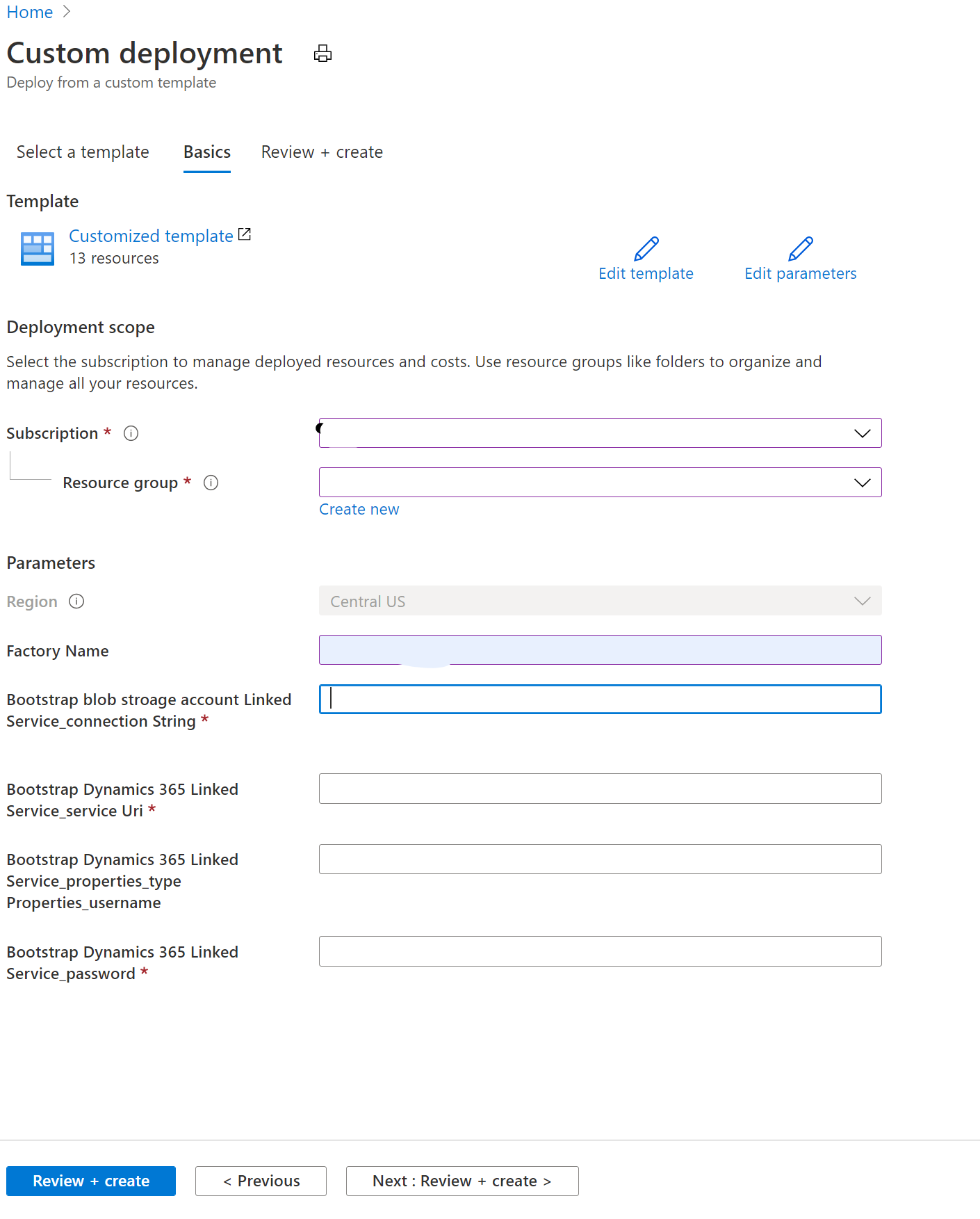
デプロイ後、リスト ウィンドウにパイプライン、データセットおよびデータ フローセクションが表示されます。
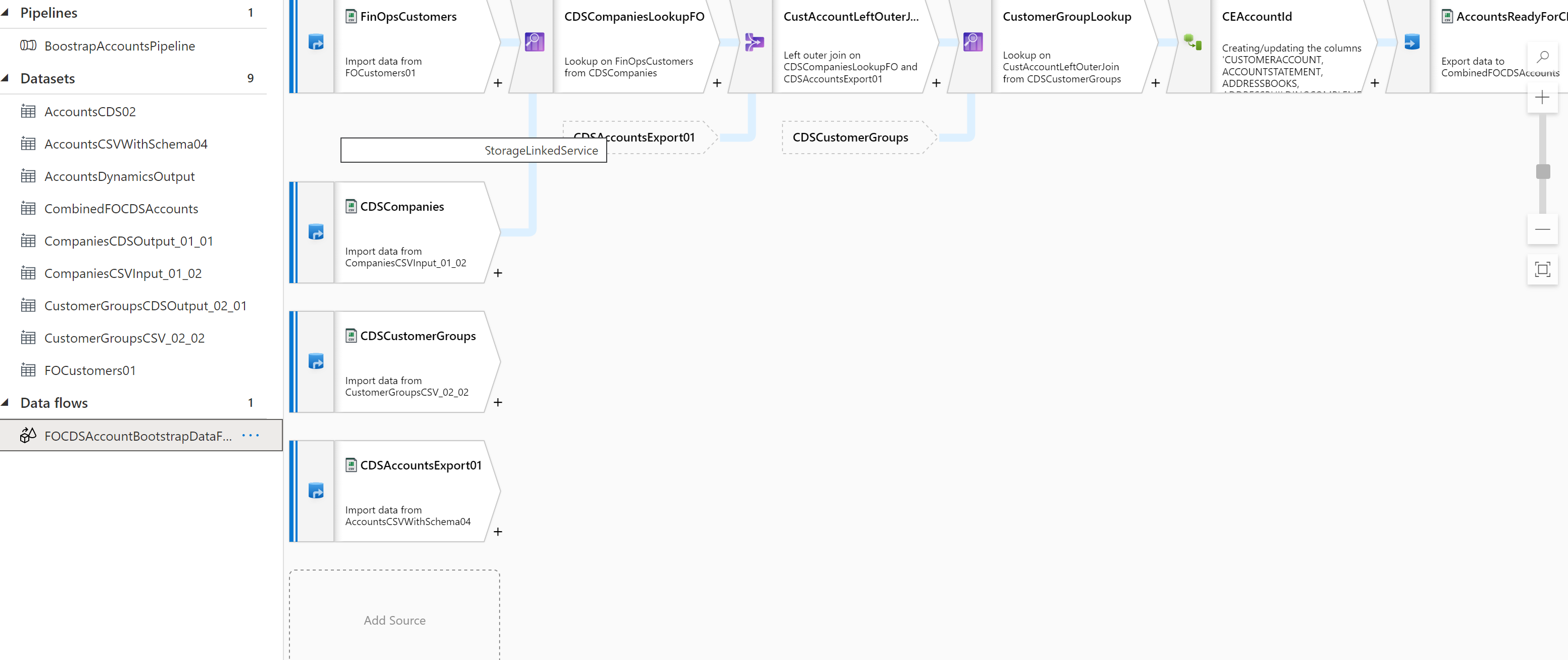
プロセスを実行する
財務と運用アプリで、データ管理フレームワークを使用して CSV 形式でデータをエクスポートします。 詳細については、 データ管理の概要 を参照してください。 このテンプレートでは、顧客データが CustCustomerV3Entity テーブルからエクスポートされます。 CustCustomerV3Entity を設定し、FullPripriyAdtomer フィールド マップをマッピングから削除します。 DataAreaId フィールドを CSV ファイルに追加します。 エクスポートしたファイル名を 01-CustomersV3Export-Customers V3.csv にして、ce-data と名前をつけた Azure ストレージ アカウントにアップロードします。
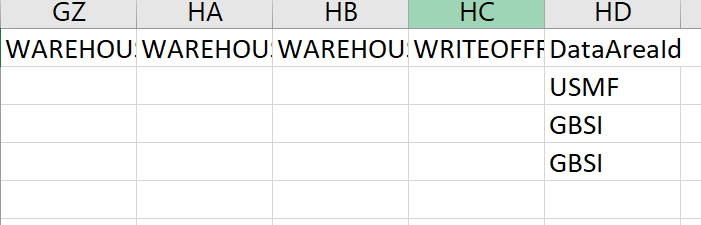
サンプル顧客ファイル をダウンロードします。
Azure Data Factory から CountAccountsPipeline を実行します。